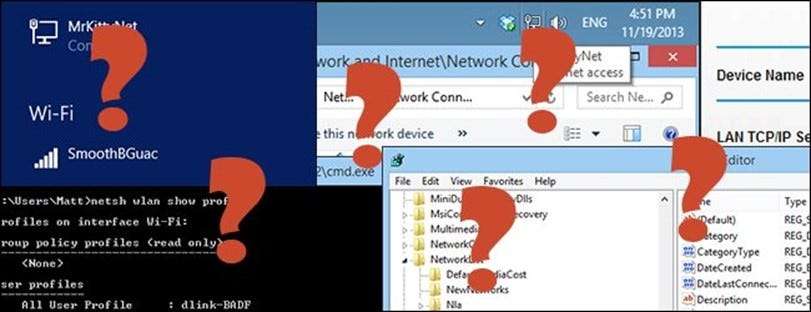
Uma coisa engraçada aconteceu após uma mudança recente - após configurar meu roteador sem fio em um novo apartamento, não importa o quanto eu tentasse, não consegui alterar o nome da conexão de rede com fio do dispositivo em nenhuma das máquinas com Windows 8 fisicamente conectadas a ele . Intrigante? Muito.
Isso durava semanas e eu voltava regularmente a tentar consertá-lo, mas quando a resposta não é tão óbvia e cada tentativa sã de encontrar uma não funciona, eu tendo a desistir depois de um tempo. É como a lógica do New Tomb Raider: não consegue passar pelo lobo mau? Bem, dane-se este jogo, estou jogando outra coisa. Em outras palavras, se as horas voam e eu não tenho nenhum progresso para mostrar, é hora de seguir em frente e talvez voltar a isso mais tarde.
Para encurtar a história, trouxe comigo este roteador de uma casa anterior e os “nomes” que ele possuía (SSID e Ethernet) eram exclusivos dessa casa e, portanto, precisavam ser alterados.
O “Service Set Identifier” é fácil. O roteador agora tem um apelido atrevido inspirado no meu gato (não julgue, ele é um gato legal):
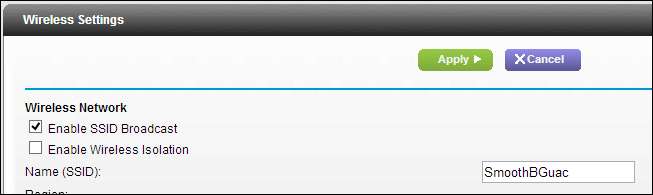
Se eu me conectar ao roteador via WiFi, a conexão que ele fizer será chamada de “SmoothBGuac”, e se eu alterar o SSID, isso será refletido de acordo, em todos os dispositivos conectados. Se eu me conectar ao roteador via Ethernet (bom e velho Cat5) pela primeira vez com um PC com Windows 8.1, ele nomeia a conexão com fio de acordo com o que o SSID está definido como, e é isso. Se eu mudar o SSID novamente, a conexão com fio ainda será o que foi conectado primeiro - sem nenhuma maneira óbvia de alterá-la.
Meu “grande” PC é minha máquina de produtividade - é a típica caixa monolítica preta barulhenta, duas telas, tipo de configuração de teclado grande. Sempre que possível, esta máquina é conectada ao roteador via Ethernet da velha escola. (O roteador é um Netgear WGR614. O firmware não é atualizável e deixa muito a desejar, MAS é confiável e funciona.) Uma vez que a conexão com fio é estável, segura e a placa-mãe do meu PC não tem muito espaço para expansão, não preciso ter um adaptador sem fio dedicado.
Se eu tiver que usar uma conexão sem fio - digamos, para testes ou capturas de tela - então tenho um daqueles adaptadores USB Wi-Fi simples que posso conectar e pronto.

Naturalmente, o How-To Geek estava interessado em descobrir como forçar o Windows a renomear a conexão com fio da maneira mais não destrutiva possível (sem reinstalar o Windows ou criar um novo perfil de usuário). Então, juntamos nossas cabeças e, depois de alguma escavação, descobrimos algumas coisas: não é impossível fazer isso, na verdade, é bastante fácil, mas não é óbvio e não deveria provocar tanto coçar a cabeça.
Aqui é o que estamos falando
Colocar computadores em rede nem sempre foi tão simples como hoje. Na verdade, menos de uma década atrás, poderia ser bastante tedioso e quando o Windows 95 foi lançado, era quase inédito ter uma “rede doméstica”. A maioria das residências não tinha computadores e, se tivessem, era uma grande caixa bege que ficava em uma mesa (ou ao lado de uma) com um grande monitor CRT que pesava mais de 50 libras. E, se o computador estava conectado à Internet, era através de um modem - um modem muito lento.
A questão é que a rede era difícil e realmente não se tornou simples até que os componentes de rede fossem integrados às placas-mãe, sistemas operacionais adaptados para torná-la quase perfeita e roteadores com / sem fio se tornassem acessíveis. Agora quase tudo tem um adaptador de rede e todos têm uma “rede”, mesmo que seja apenas um portal glorificado para a Internet.
Mas, voltando ao nosso dilema, se você clicar no adaptador de rede com fio na bandeja do sistema da barra de tarefas, você pode ver que estamos conectados ao “MrKittyNet” - isto é, o adaptador Ethernet deste sistema (Eth0) está fisicamente conectado a o roteador sem fio, também conhecido como “MrKittyNet”. O Windows aparentemente assume o SSID deste roteador se esta for a primeira vez que ele se conecta a ele por meio de um cabo Cat5.
Por exemplo, aqui está nosso adaptador com fio no painel de controle da área de trabalho e a dica de ferramenta no ícone de conexão na bandeja do sistema da barra de tarefas.
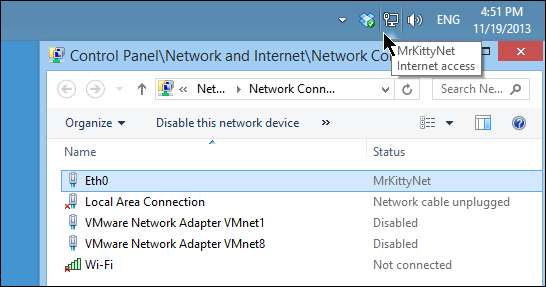
Clique no ícone da bandeja do sistema, e ele também aparece da seguinte forma no painel “Redes”:
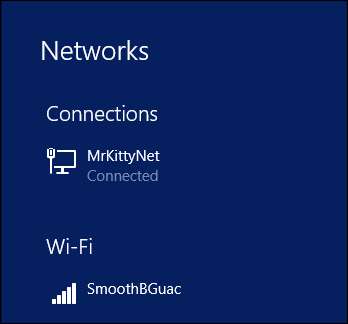
Portanto, sempre que o computador estiver conectado a este roteador sem fio específico - um dispositivo Netgear comum do dia a dia que você pode comprar em uma loja de informática local ou fora da Amazon - a conexão assume o nome “MrKittyNet” e o mantém mesmo após o SSID ser alterado .
O roteador não é a resposta. Não foi possível fazer nenhuma alteração que afetasse o nome da conexão. A configuração mais próxima que parecia promissora era o "Nome do dispositivo" na guia "Configuração da LAN" nas configurações "Avançadas":
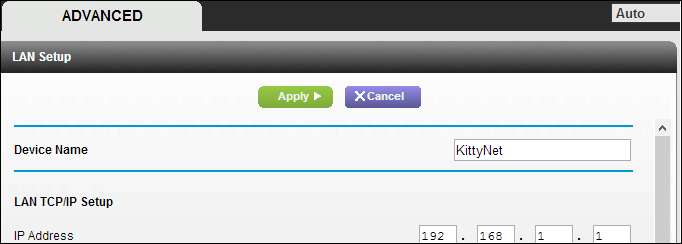
Mas tudo isso faz é nomear o dispositivo, que aparece na rede como o gateway. Observe aqui, ele tem um nome ligeiramente diferente para fins de comparação.
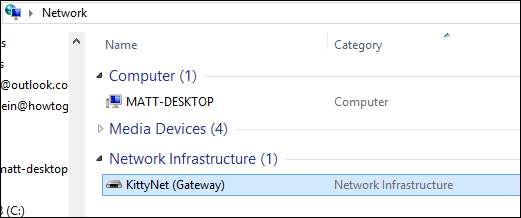
Ok, foi um tiro no escuro, mas vale a pena tentar, e como renomear o SSID também não funciona, tem que ser algo que possamos mudar no sistema operacional.
Et tu, Networking and Sharing Center?
O painel de controle, “Centro de Rede e Compartilhamento” parece ser a nossa melhor aposta porque é uma coisa muito simples. A primeira coisa que investigamos é “alterar as configurações do adaptador”.
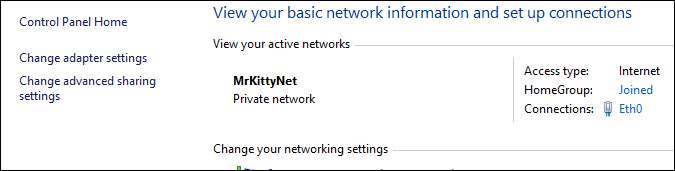
Temos algumas opções aqui, a mais promissora é “renomear esta conexão”, mas tudo o que isso faz é renomear o adaptador (atualmente Eth0). E por que a conexão é chamada de “Status”? Independentemente disso, nada aqui funciona.
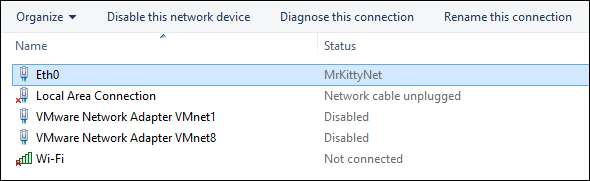
Tendo estabelecido que “Eth0” (o adaptador de rede) não tem nada a ver com o nome da conexão real ao roteador, era hora de pesquisar no Google.
Infelizmente, pobre Windows 7! Nós sentimos falta de você!
Honestamente, usamos o Windows 8.1 porque é estável e seguro. Ele tem um bom desempenho em hardware barato e antigo e é totalmente compatível com todos os zilhões de aplicativos e jogos no vasto universo do Windows. Mas, ao mesmo tempo, às vezes sentimos muita falta do Windows 7. Principalmente o que sentimos falta no Windows 7 é a capacidade de visualizar o histórico de sua rede sem fio e “esquecer” (excluir) redes antigas às quais você se conectou anteriormente.
Não queremos insistir, e para ser justo, você pode esquecer as redes sem fio no Windows 8.1 também, mas não é tão simples como era no Windows 7, que fornecia aos usuários um histórico gráfico, acessível a partir do painel de rede. Estranhamente, o Windows 8.1 regrede ainda mais a partir do Windows 8, o que permitiu que você clique com o botão direito em qualquer rede sem fio dentro do alcance no painel “Redes” e “esqueça”.
O Windows 8.1 obriga você a usar a linha de comando para fazer isso, o que nos faz pensar por que a Microsoft nos odeia?
Comece primeiro fazendo uma pesquisa por "cmd" ou pressione "WIN KEY + R" e execute "cmd" na caixa de diálogo de execução:
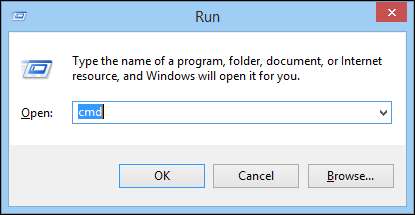
E então, na linha de comando, digite “netsh wlan show profiles”:
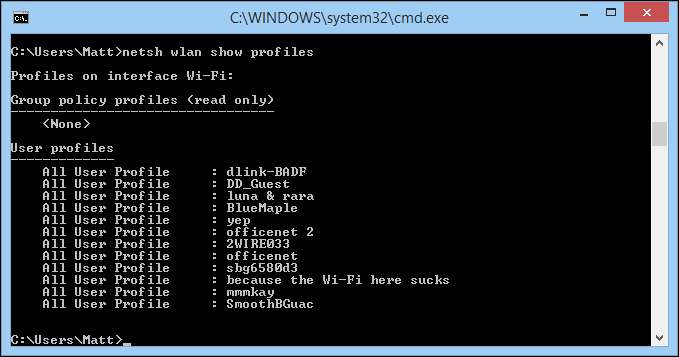
Agora digite “
netsh wlan delete profile name = ProfileName ”.
Por exemplo, se quisermos excluir “dlink-BADF”, digitaríamos “netsh wlan delete profile name = dlink-BADF” e essa rede sem fio será removida do histórico. Mas, isso se aplica apenas a redes sem fio. Observe, “MrKittyNet” não está listado, então este beco sem saída, embora útil, ainda é um beco sem saída. Então, e agora?
Olhe para o Registro do Windows!
A resposta está no registro do Windows e, para corrigir o problema, temos que usar o temido Editor do Registro - uma ferramenta tão poderosa e aterrorizante que pode estragar completamente o seu sistema, irreconhecível. Obviamente, a isenção de responsabilidade de edição de registro padrão se aplica: se você for mexer em seu registro, certifique-se de saber o que está fazendo e de fazer backup de tudo. Não somos responsáveis se ocorrer um desastre.
Dito isso, essa é uma solução bem simples. Pesquise “regedit” ou execute-o em “WIN KEY + R”. Observe que você precisará de privilégios de administrador para fazer isso.
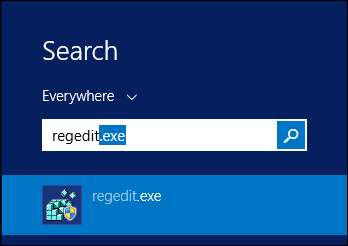
A maneira mais rápida é provavelmente pesquisar (F3) pelo nome da rede com fio que você deseja alterar. Encontramos três instâncias de “MrKittyNet” no registro. Dois deles, como vemos na imagem, são chaves. Você pode deixar isso; eles não terão nenhum impacto no nome da conexão.
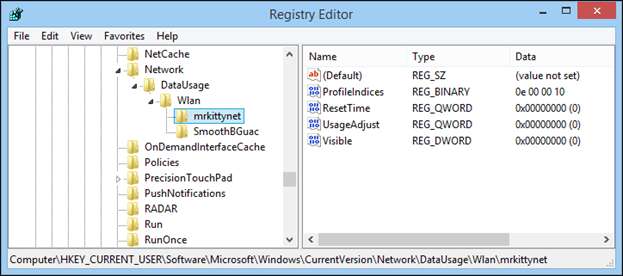
A ocorrência de “MrKittyNet” que queremos alterar pode ser encontrada aqui:
HKEY_LOCAL_MACHINE \ SOFTWARE \ Microsoft \ Windows NT \ CurrentVersion \ NetworkList \ Profiles
Dentro da chave “Perfis” provavelmente haverá mais duas chaves. Na captura de tela a seguir, você pode ver que o valor de dados da string “ProfileName” é o que precisamos alterar.
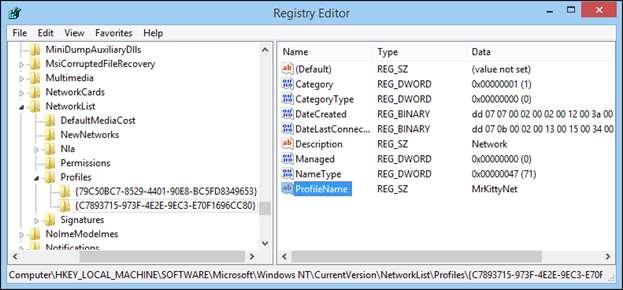
Clique com o botão direito na string “ProfileName” conforme mostrado acima e selecione “Modificar”. Vamos prosseguir e inserir o nome de nosso SSID sem fio para que nossas conexões "correspondam":
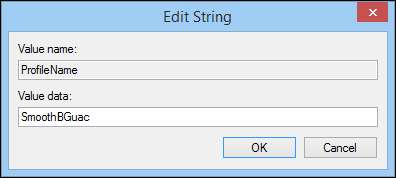
Clique em “OK” e reinicie ou simplesmente saia e faça login novamente em seu computador, e agora você verá que nossa rede com fio finalmente exibe o nome que queríamos, “SmoothBGuac”:

Por que isso é tão difícil?
Muitas perguntas surgem imediatamente com essa experiência. Além do valor intrínseco desse hack de registro - é uma espécie de problema de nicho com o qual a maioria dos usuários não terá que lidar - a maior pergunta que vem à mente é: por que isso é tão difícil de fazer? E logo em seguida, por que isso tem que ser feito em primeiro lugar? Por que o nome da conexão com fio não muda de acordo com o SSID? Ou, por que o painel de rede simplesmente não mostra o nome do adaptador “Eth0”? Por que não podemos simplesmente renomeá-lo sem entrar nas porcas e parafusos do sistema?
Obviamente, o roteador desempenha uma função em algum ponto. Quando um novo sistema se conecta a ele, o adaptador com fio assume a etiqueta do SSID. E é fácil imaginar que conectar-se a um dispositivo de infraestrutura de rede mais robusto (leia-se: caro) pode resolver esse problema, mas também é fácil imaginar que não.
Você já experimentou esse tipo de problema? O que você fez para consertar? Você tem uma solução melhor do que mergulhar no registro? Som desligado nos comentários!







